-Рубрики
- Компьютер проблемы 1 (51)
- ОТ Галерея Дефне (46)
- Adobe Flash Player. (11)
- FLASH-материалы (40)
- Google.Opera.Яндекс.Мозилла (24)
- MICROSOFT Office.Word (12)
- SKYPE (15)
- Surge Blavat-полезности (19)
- WINDOWS 10 (11)
- Анимация (73)
- *анимация - уроки (41)
- *красивости (20)
- *открытки.флешки. (12)
- Безопастность (114)
- *disk C (12)
- *вирусы (50)
- *вирусы 2 (10)
- *реклама.баннеры (17)
- *уборка мусора (26)
- Бродилки (44)
- Все для дневника (114)
- *аватары (12)
- *баннеры (14)
- *информеры (19)
- *комментарии (8)
- *схемы-дизайны (9)
- *часовая мастерская (12)
- *часы эпиграф календарь (40)
- Генераторы (60)
- *генераторы цвета (12)
- * часть 1 (48)
- Гифки+уроки (7)
- Графический редактор (2)
- Зима.Новый год.Рождество (40)
- Игры (11)
- Картинки - обработка (21)
- Клипарт (167)
- *бродилки.мастерская клипарта (8)
- * кружево.звезды.радуга.шнурки (39)
- *дом.весна.природа.быт (44)
- *люди (32)
- *птицы.звери.цветы.фрукты (44)
- Коллаж (42)
- Компьютер (195)
- *Windoys 7 / 8 (45)
- *как скачать видео и музыку (38)
- *клавиатура (42)
- *ноутбук.принтер.телик (20)
- *уроки на компьютере (48)
- Компьютер проблемы 2 (4)
- Майл.ру (4)
- Настройки дневника 1 (49)
- Настройки дневника 2 (34)
- НЕразобранное (0)
- Обработка фотографий (14)
- Плееры (8)
- Пост-оформление (157)
- *делаем красивый пост (21)
- *анимашки (19)
- *иконки (14)
- *кнопки-переходы (29)
- *курсоры (4)
- *кухня-рамки кнопки... (29)
- *разделители текста (41)
- Программы (39)
- Путеводитель по интернету (10)
- Рамочки (40)
- Сервисы-все под рукой (4)
- Скраб-наборы (45)
- Ссылки полезные (25)
- Стили.текстуры.заливки.кисти (56)
- Телефон планшет смартфон (26)
- Уроки на ЖЖ (38)
- Уроки от меня_зовут_Любаша_К. (43)
- Уроки от Beauti_Flash (5)
- Уроки от MissKsu (31)
- Уроки от Novichok56 (22)
- Уроки от Ларисы Гурьяновой 1 (49)
- Уроки от Ларисы Гурьяновой 2 (50)
- Уроки от Ларисы Гурьяновой 3 (14)
- Уроки от Шадрина Галина (15)
- Уроки-Владимир Шильников (27)
- Учебники (36)
- Фоны (124)
- *фоны для дополнит. блоков (39)
- *фоны для схем разные (45)
- *делаем фоны (16)
- *металлик.ткани анимация (27)
- Формулы. коды HTML (14)
- Фото-видео редакторы (21)
- Фотография (50)
- Фотошоп (90)
- *уроки фотошоп (41)
- *эффекты (49)
- Шрифты и надписи (29)
- Эдитор (45)
- Юридическое (21)
- Яндекс - диск (8)
- Яндекс - фотки (28)
-Музыка
- Shivaree - Goodnight Moon
- Слушали: 34256 Комментарии: 0
- Тысяча поцелуев. Леонард Коэн.
- Слушали: 1476 Комментарии: 0
- SIXTEEN TONS
- Слушали: 10770 Комментарии: 0
- соловей
- Слушали: 4131 Комментарии: 0
- Соловьи
- Слушали: 596 Комментарии: 0
-Поиск по дневнику
-Подписка по e-mail
-Статистика
Движение заднего плана - урок ФШ |
Цитата сообщения vadimka69
Для работы нам потребуется фото. Я выбрала пейзаж. Вы можете выбрать любое другое фото.
Создаем новый документ с размерами 1800 на 550 пик., ставим галочку на прозрачность.
Расчет размера нового документа делаем так. Нам нужно будет поделить сделанный пейзаж для анимации на три части. У меня будет анимация размером 600 на 550 пик., поэтому делаем так: 600 умножаем на 3 равно 1800 пик. Высота остается одинаковой - 550.
Загружаем пейзаж в фотошоп, вы можете выбрать другое фото или картинку.
//img-fotki.yandex.ru/get/4702/214177006.8f/0_f357e_2956f983_orig
Инструментом перемещение перетаскиваем пейзаж в рабочее окошко, уменьшаем слой и устанавливаем в центре рабочего окошка.
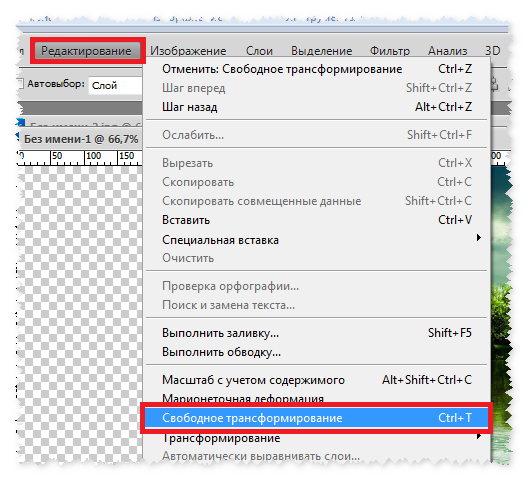
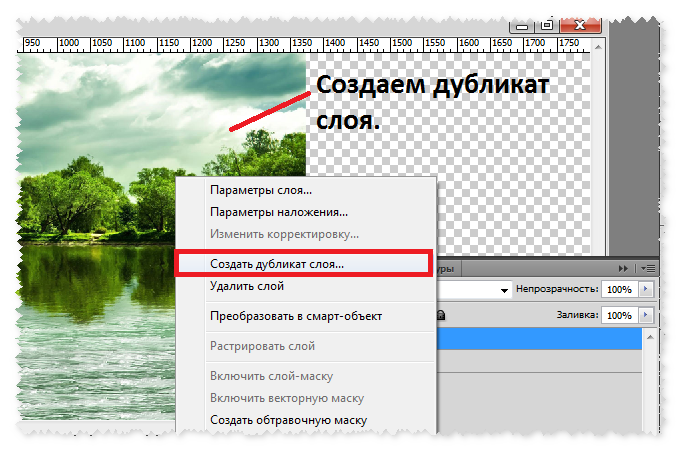
Продублированный слой нам нужно развернуть в обратную сторону. Чтобы окошко со слоями нам не мешало, мы его свернем.
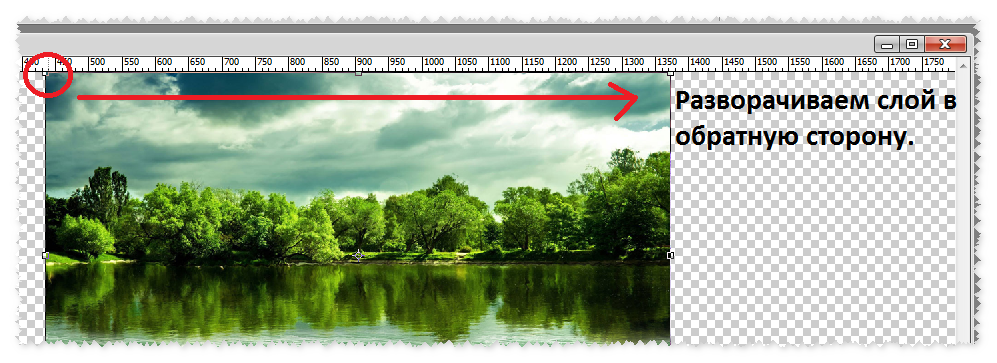
В работе нам нужно будет открывать и сворачивать окошко со слоями.

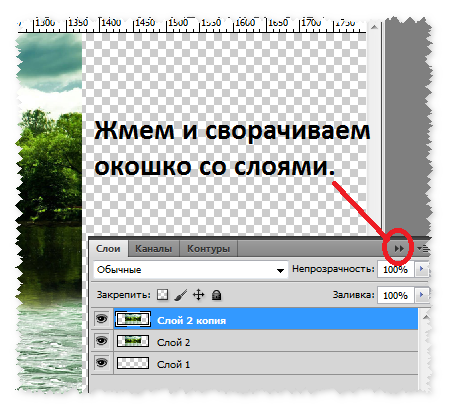


Установленному слою создаем дубликат. У слоя отключаем глазик и становимся на слой ниже, который мы только что установили с правой стороны рабочего окошка.
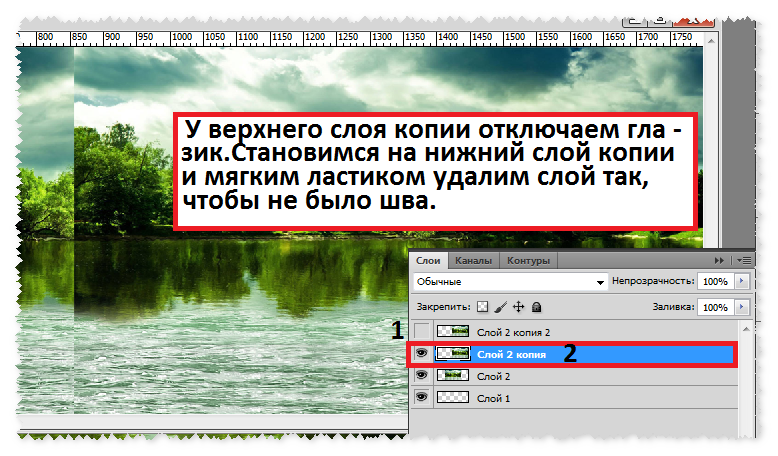




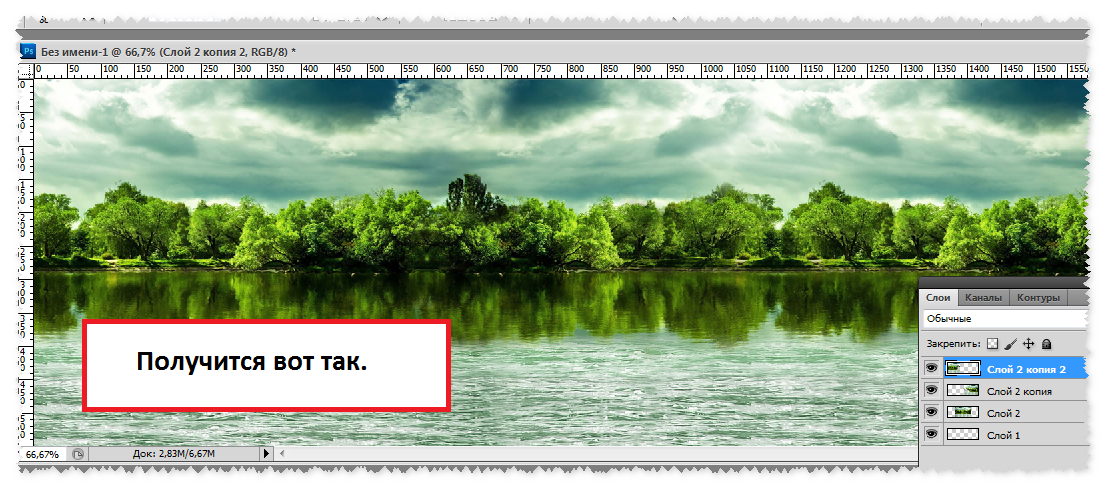
//img-fotki.yandex.ru/get/5209/214177006.8f/0_f3541_f5774968_orig


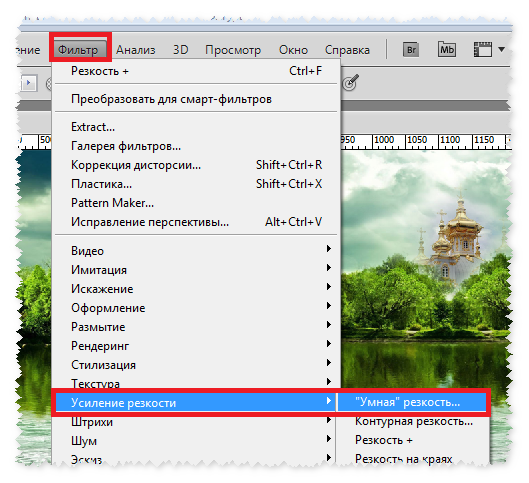
Настройки оставляете по умолчанию и жмете - Да.
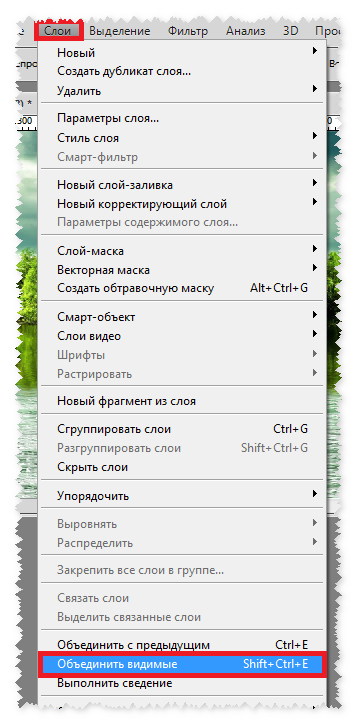
Создаем новый документ.
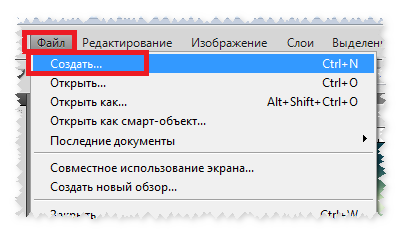
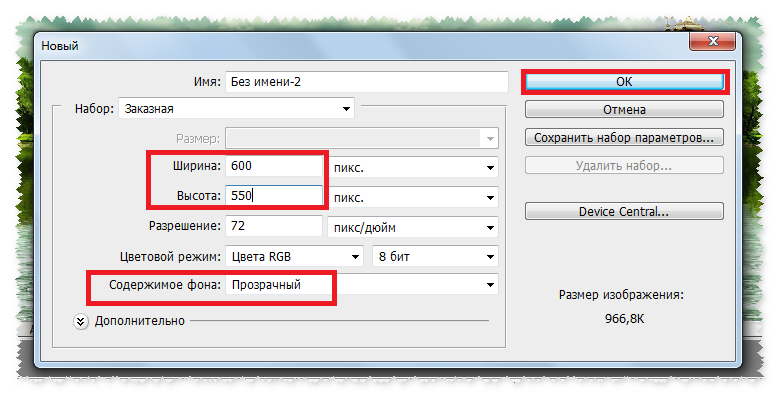

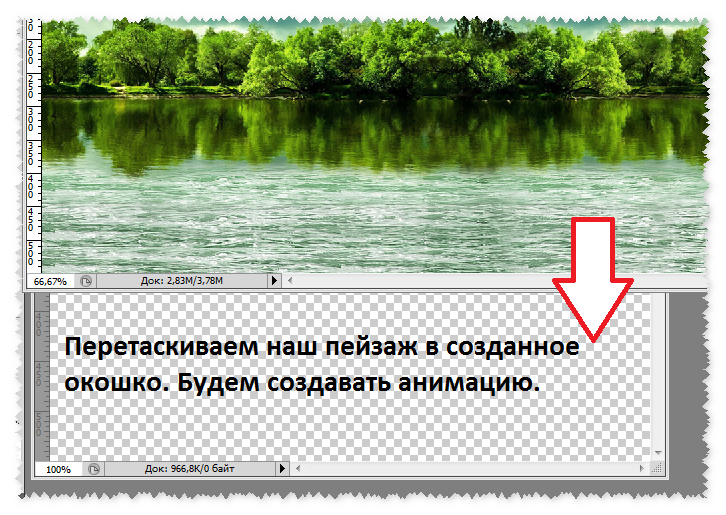
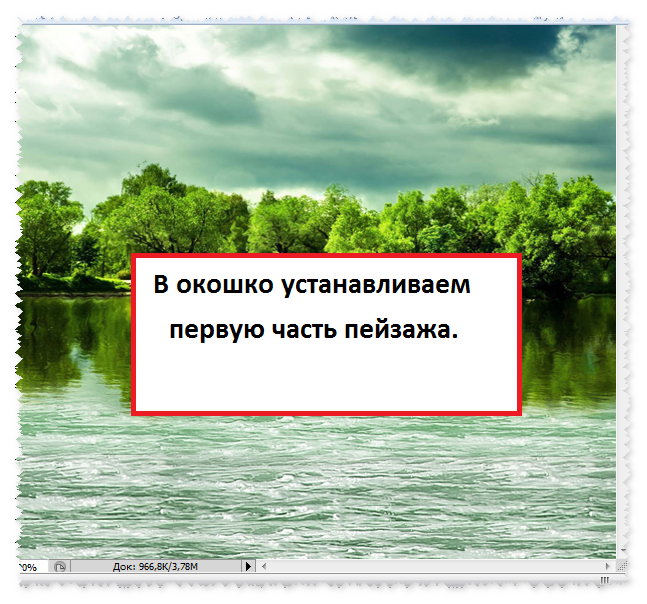
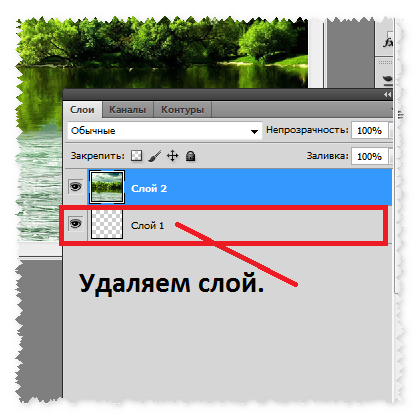
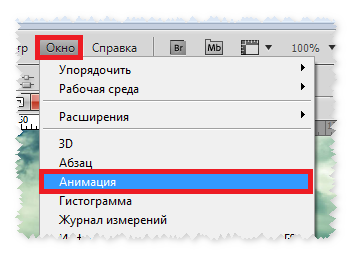
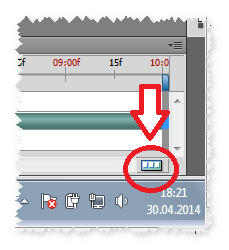

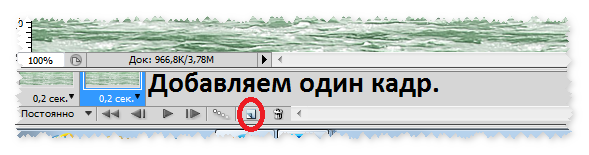
Инструментом перемещение передвигаем слой влево. В рабочем окошке оставляем третью часть пейзажа.

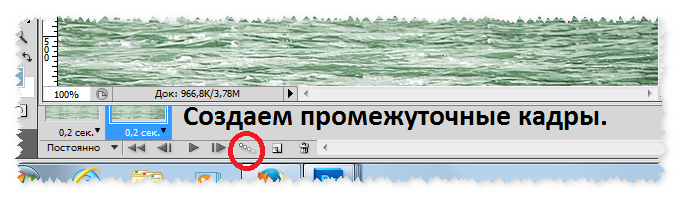
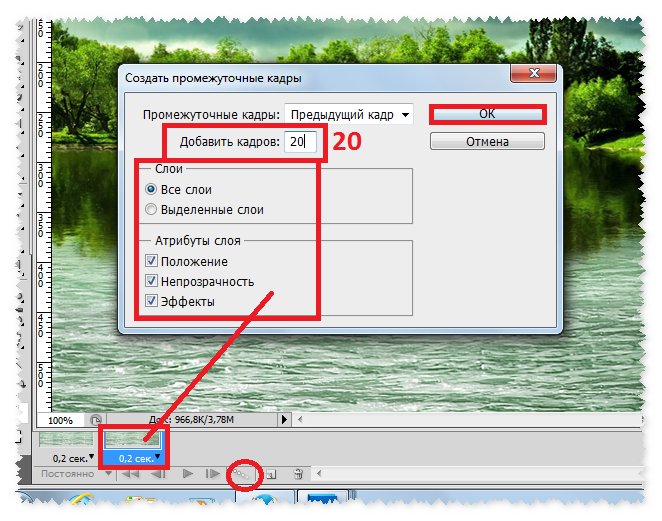


Теперь украсим нашу работу рамочкой.
Внимание!!! Становимся на первый кадр и загружать рамочку и последующие клипарты нужно стоять обязательно на первом кадре!!! Первый кадр запоминает все, если вы установите клипарт стоя на других кадрах, анимация у вас будет прыгать.
//img-fotki.yandex.ru/get/4704/214177006.8f/0_f3542_5d78d670_orig

Загружаем парусник.
//img-fotki.yandex.ru/get/5209/214177006.8f/0_f3540_4b12d939_orig

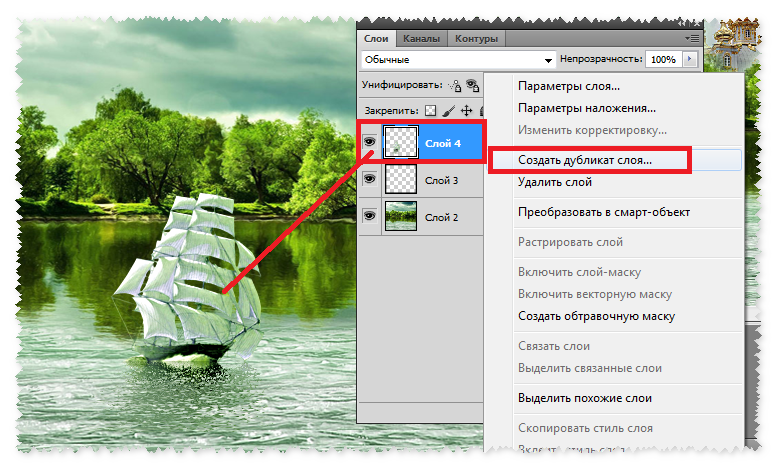

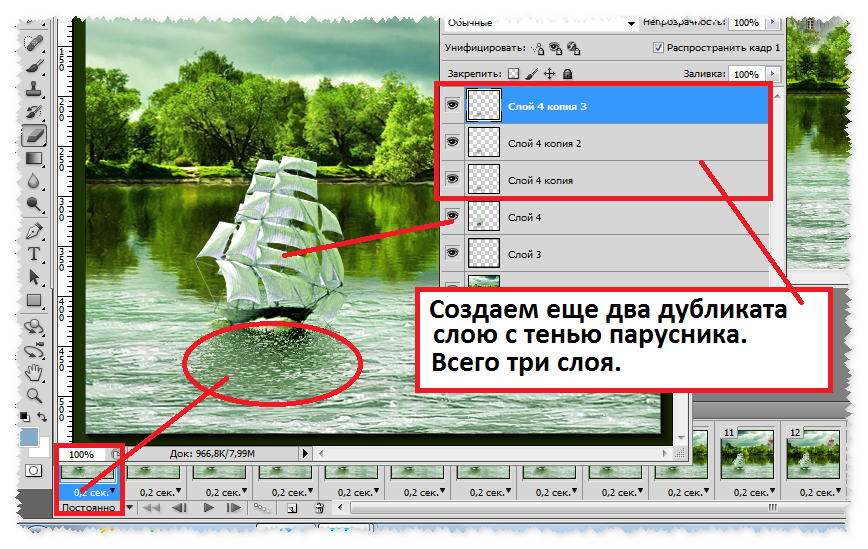
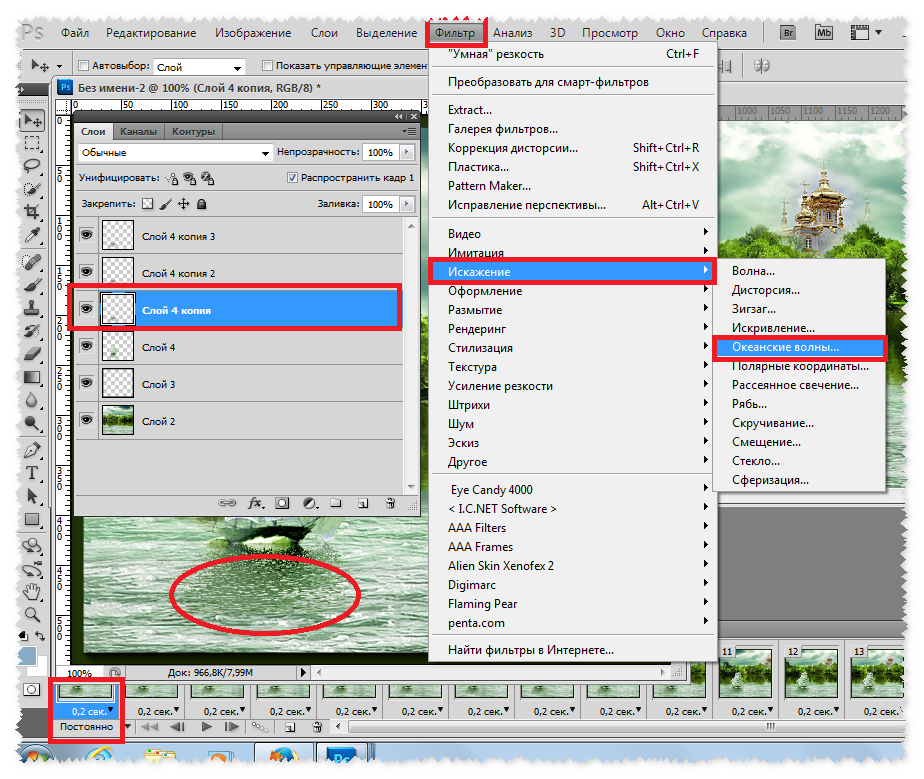
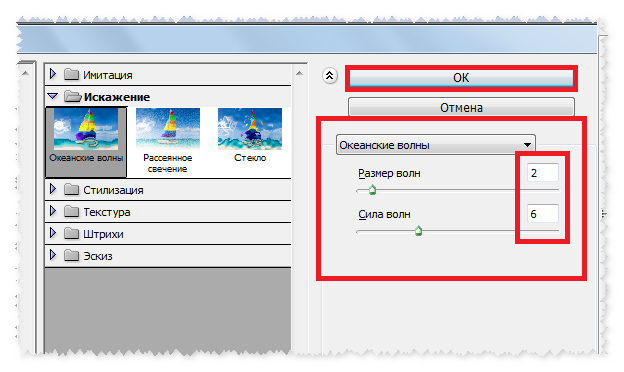
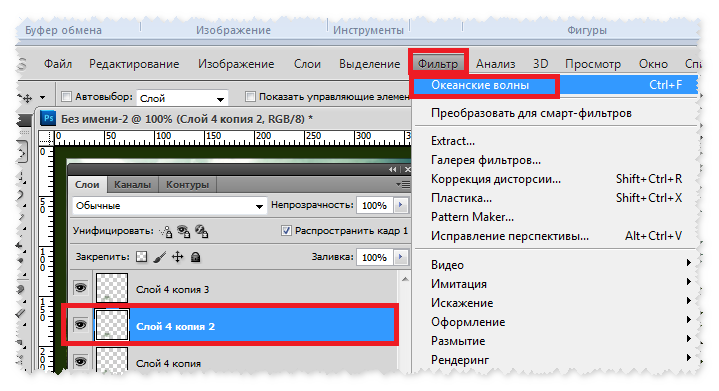
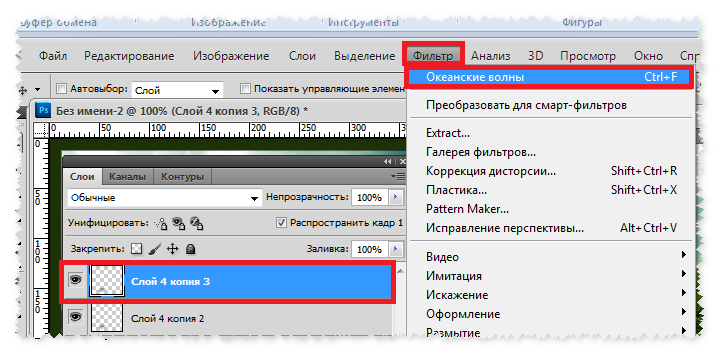
Распределяем слои по кадрам.
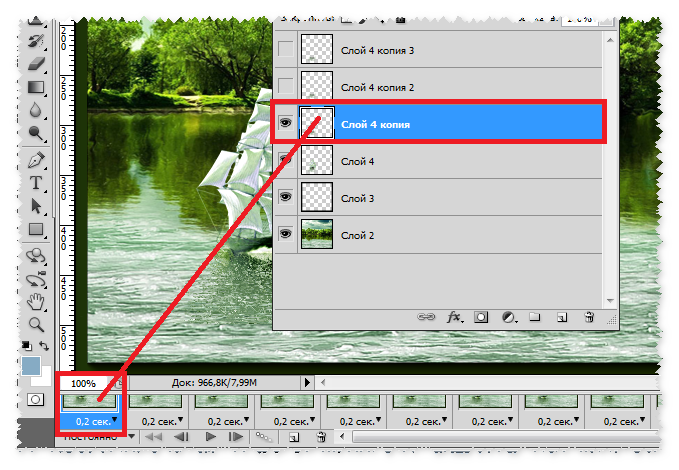
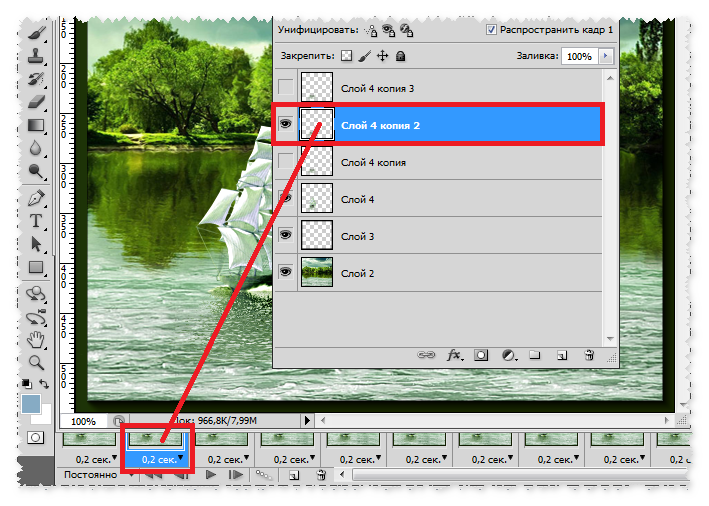
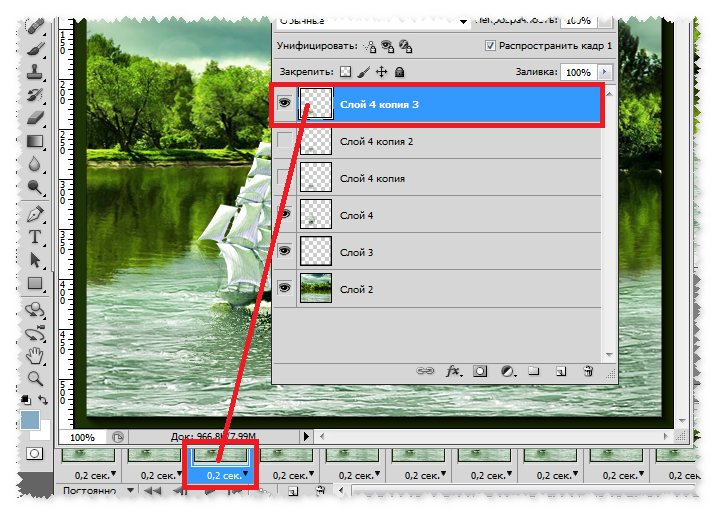
Так распределяем слои до конца кадров, по одному слою на один кадр.
Загружаем птиц.
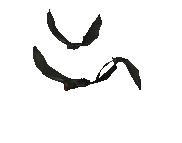

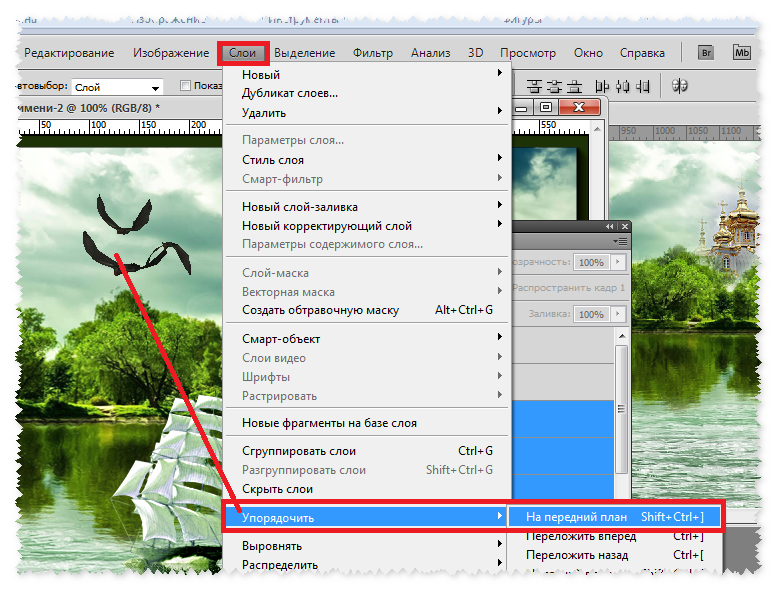
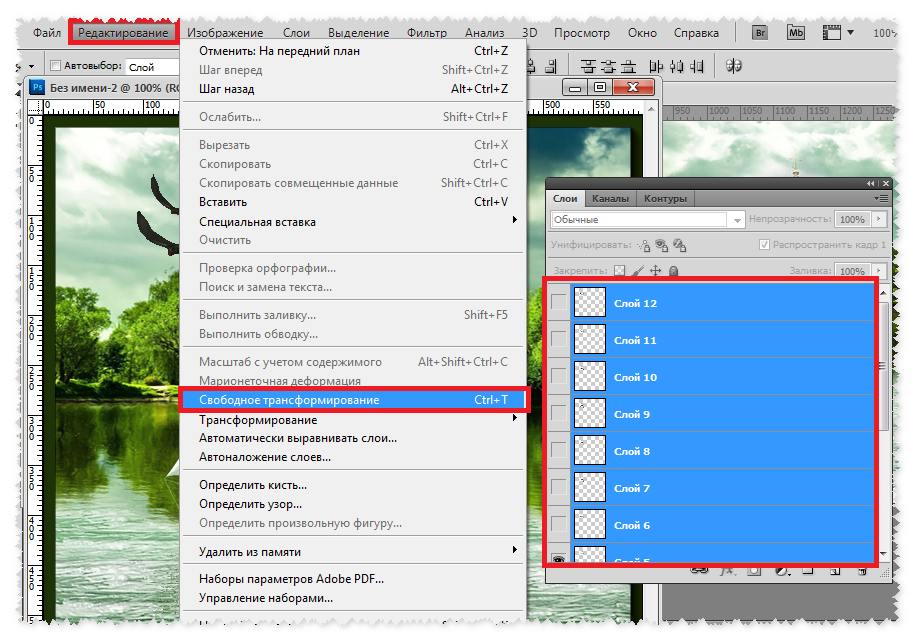

>
Распределяем слои по кадрам.
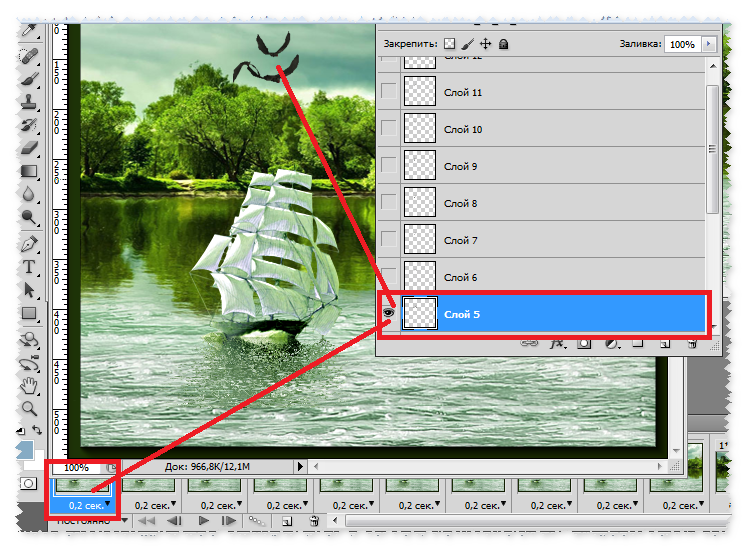
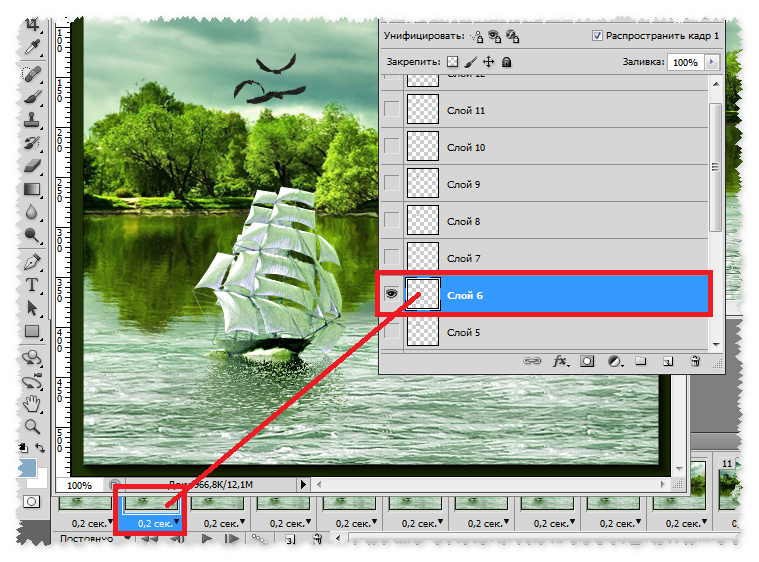
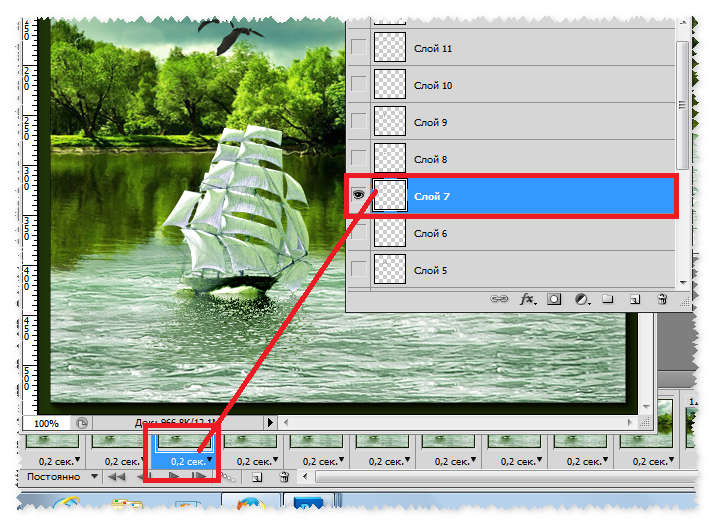
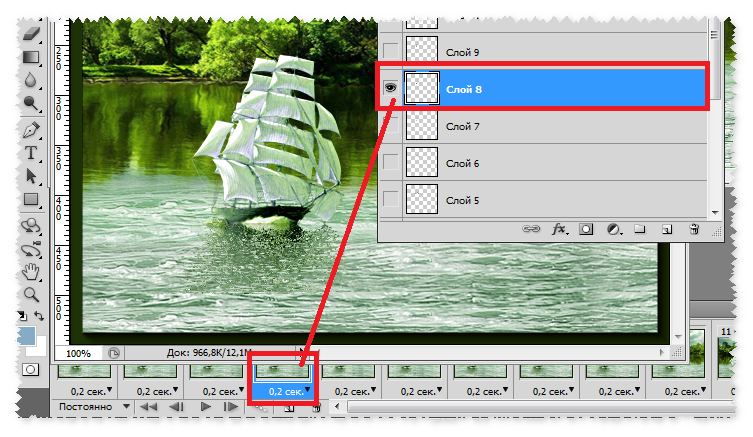
Так расставляем слои по кадрам до конца. В конце у вас не получится вставить все кадры от анимации птиц, оставите так как получится, анимация птиц от этого не пострадает.
Становитесь на первый кадр и подписываете работу.
Теперь нам осталось только сохранить нашу работу.
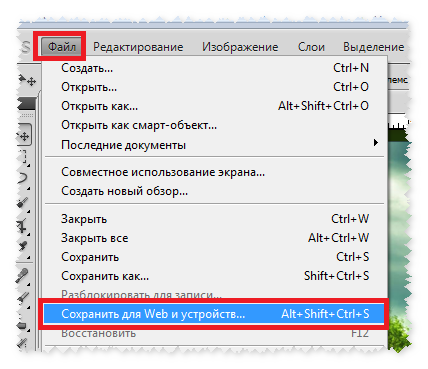
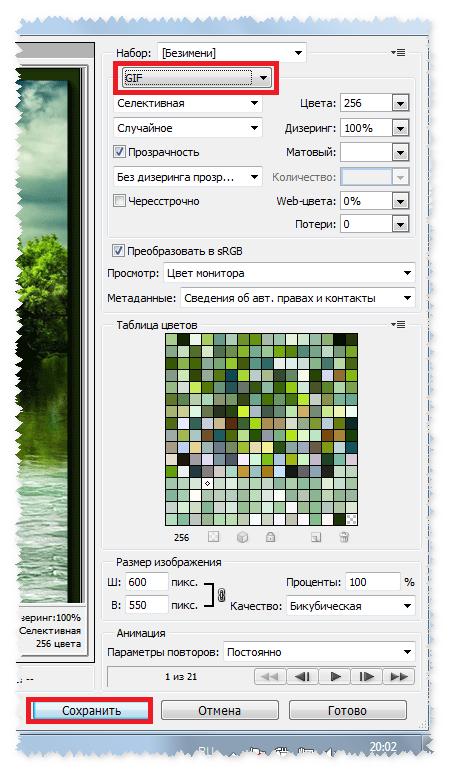
Если вам нужно сделать в работе, чтобы задний фон анимации двигался в другую сторону, это сделать очень легко. Становитесь на первый кадр, зажимаете клавишу Shift, прокручиваете кадры до последнего кадра и кликаете мышкой по последнему - 21 кадру. У вас все кадры в окне анимации загорелись голубым цветом.
Далее...
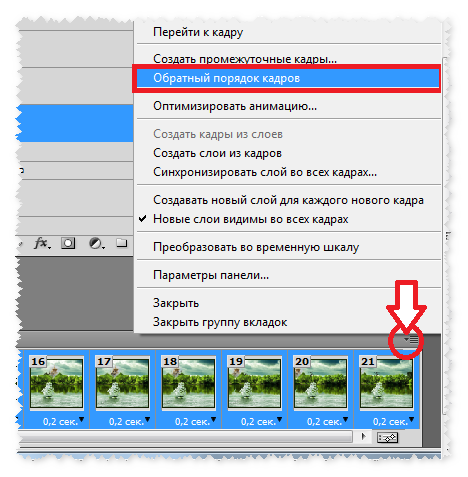
Уроки фотошопа от Виктории Сергеевны
Урок №14 - фотошоп.
Результат урока:
Для работы нам потребуется фото. Я выбрала пейзаж. Вы можете выбрать любое другое фото.
Создаем новый документ с размерами 1800 на 550 пик., ставим галочку на прозрачность.
Расчет размера нового документа делаем так. Нам нужно будет поделить сделанный пейзаж для анимации на три части. У меня будет анимация размером 600 на 550 пик., поэтому делаем так: 600 умножаем на 3 равно 1800 пик. Высота остается одинаковой - 550.
Загружаем пейзаж в фотошоп, вы можете выбрать другое фото или картинку.
//img-fotki.yandex.ru/get/4702/214177006.8f/0_f357e_2956f983_orig
Инструментом перемещение перетаскиваем пейзаж в рабочее окошко, уменьшаем слой и устанавливаем в центре рабочего окошка.
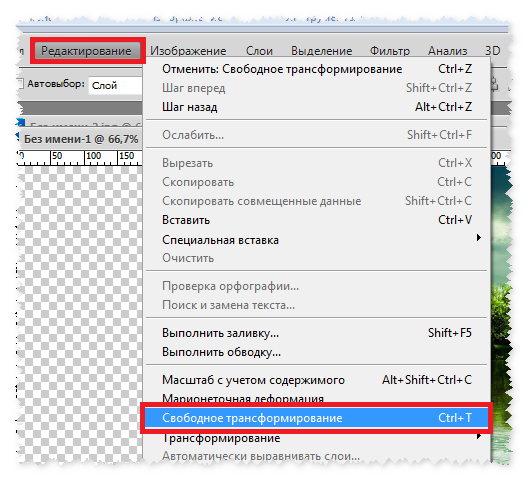
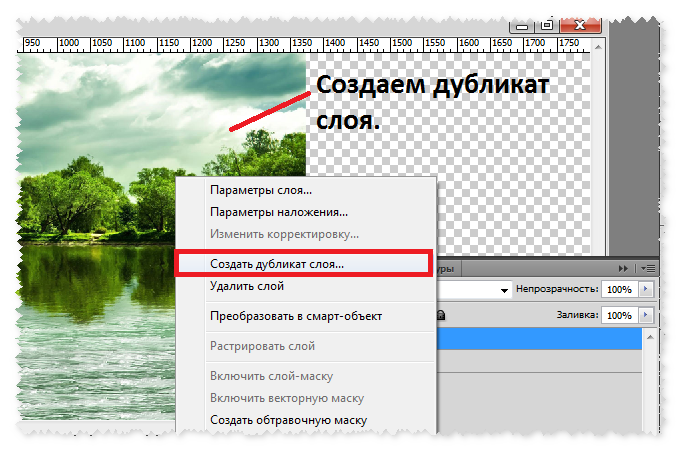
Продублированный слой нам нужно развернуть в обратную сторону. Чтобы окошко со слоями нам не мешало, мы его свернем.
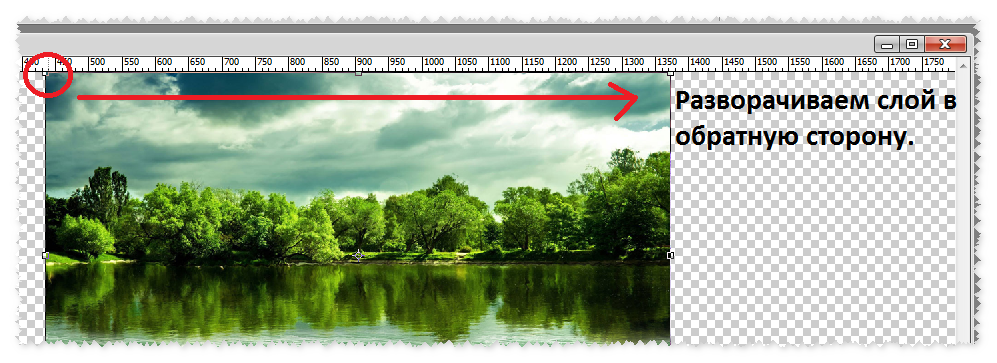
В работе нам нужно будет открывать и сворачивать окошко со слоями.

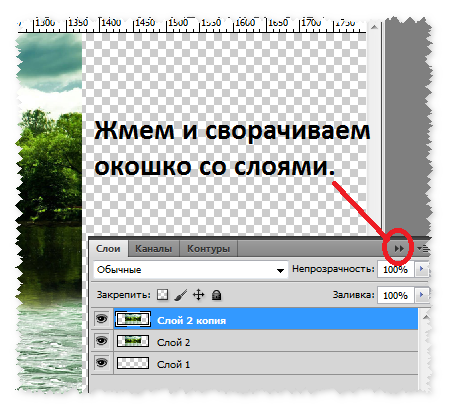


Установленному слою создаем дубликат. У слоя отключаем глазик и становимся на слой ниже, который мы только что установили с правой стороны рабочего окошка.
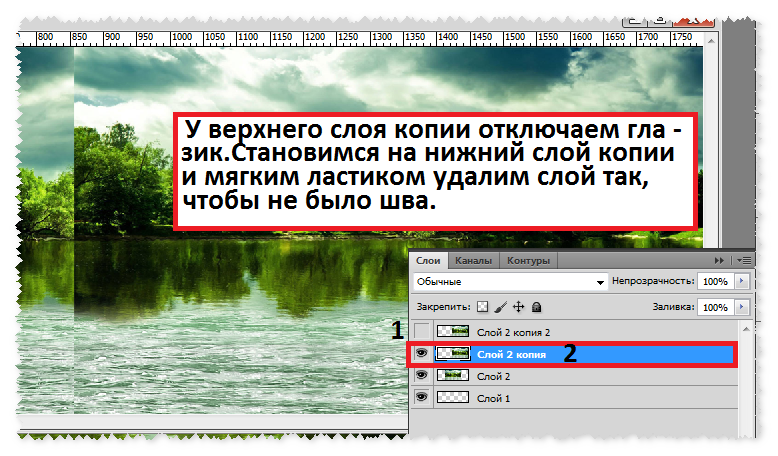




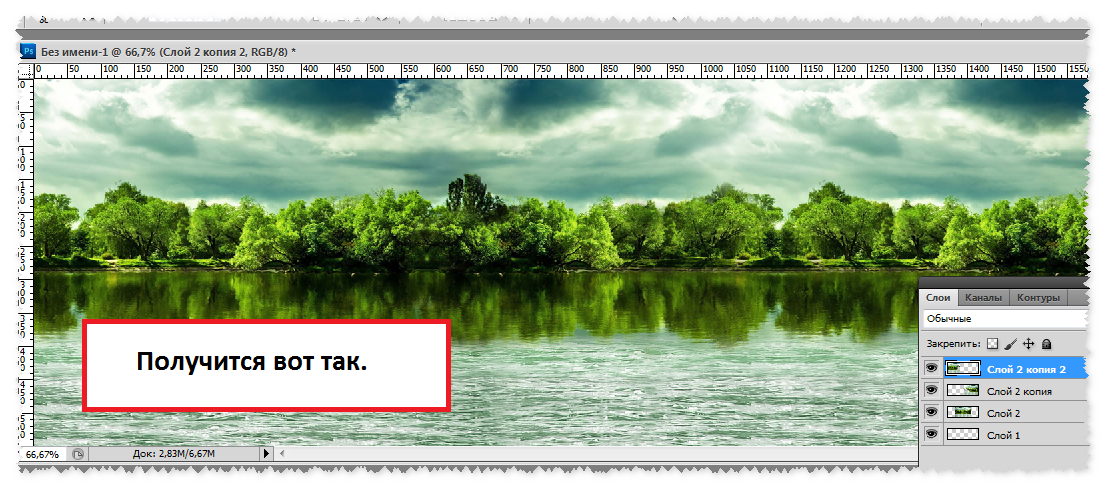
//img-fotki.yandex.ru/get/5209/214177006.8f/0_f3541_f5774968_orig


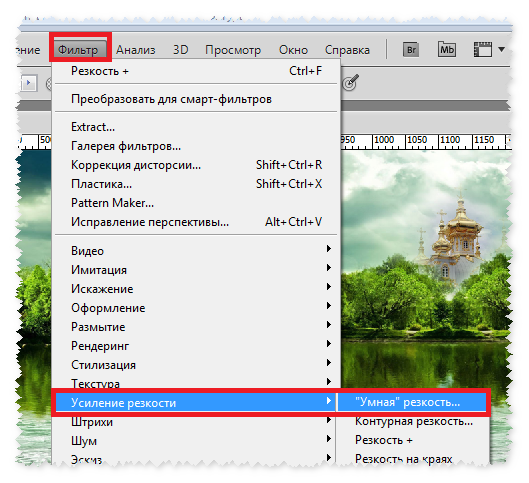
Настройки оставляете по умолчанию и жмете - Да.
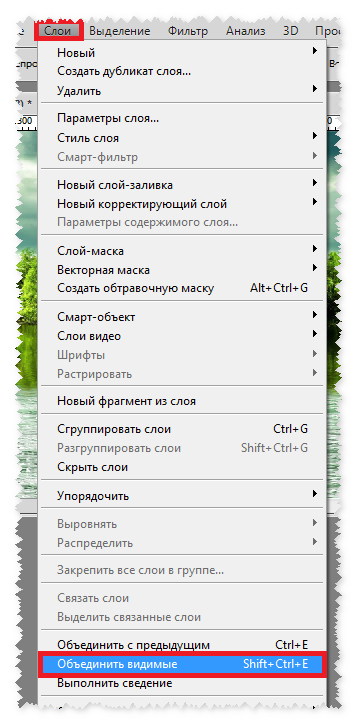
Создаем новый документ.
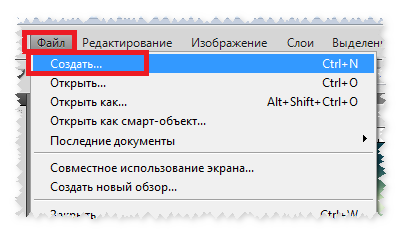
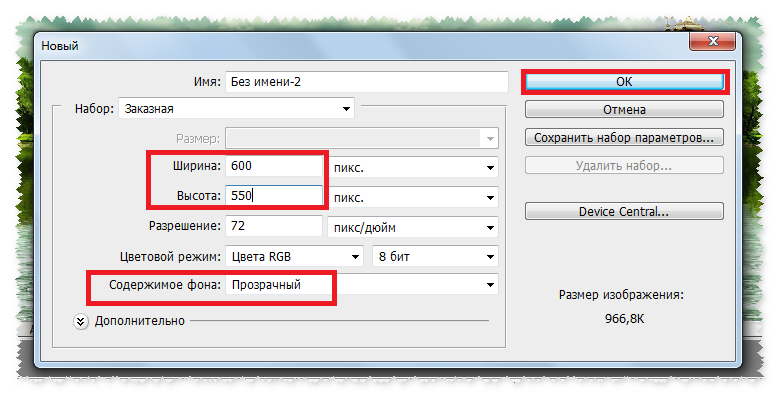

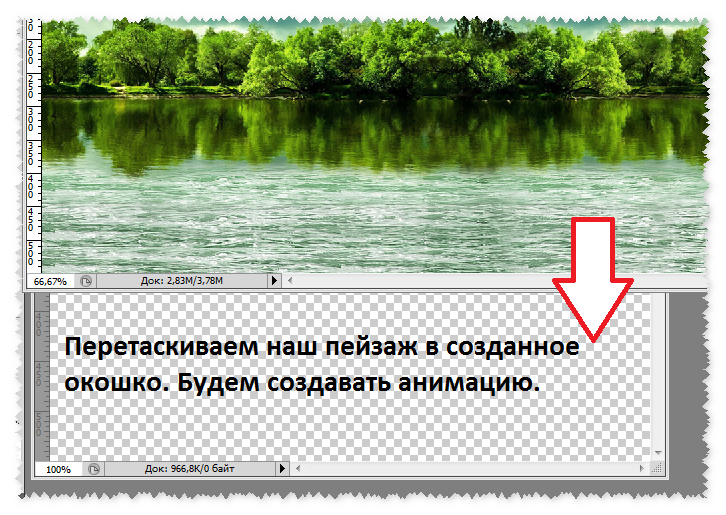
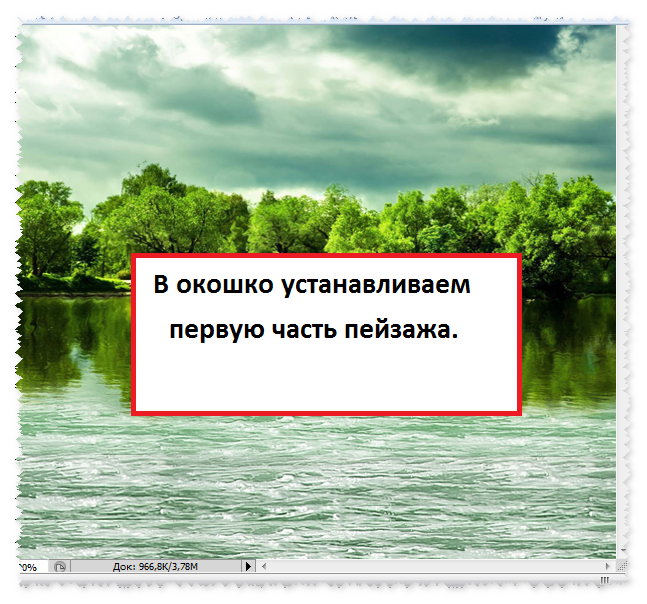
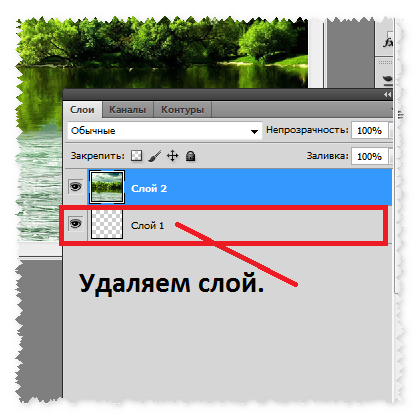
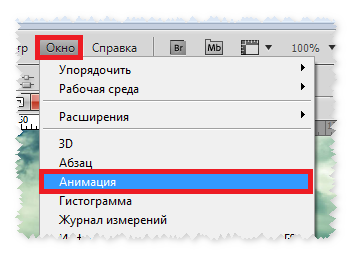
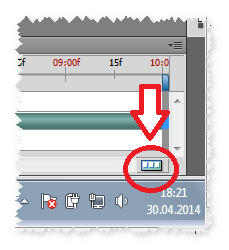

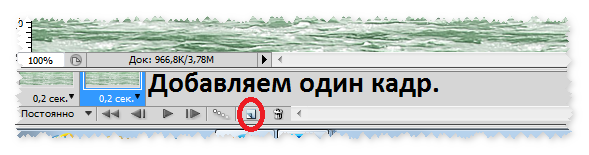
Инструментом перемещение передвигаем слой влево. В рабочем окошке оставляем третью часть пейзажа.

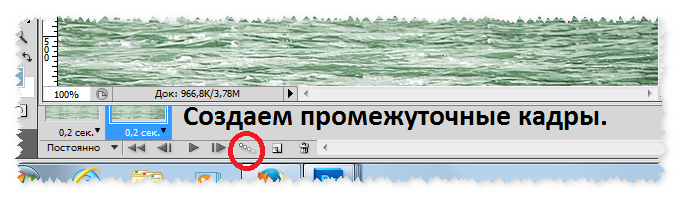
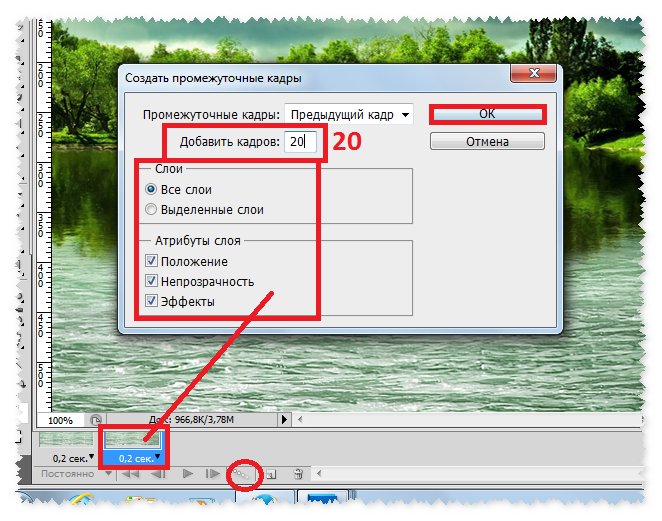


Теперь украсим нашу работу рамочкой.
Внимание!!! Становимся на первый кадр и загружать рамочку и последующие клипарты нужно стоять обязательно на первом кадре!!! Первый кадр запоминает все, если вы установите клипарт стоя на других кадрах, анимация у вас будет прыгать.
//img-fotki.yandex.ru/get/4704/214177006.8f/0_f3542_5d78d670_orig

Загружаем парусник.
//img-fotki.yandex.ru/get/5209/214177006.8f/0_f3540_4b12d939_orig

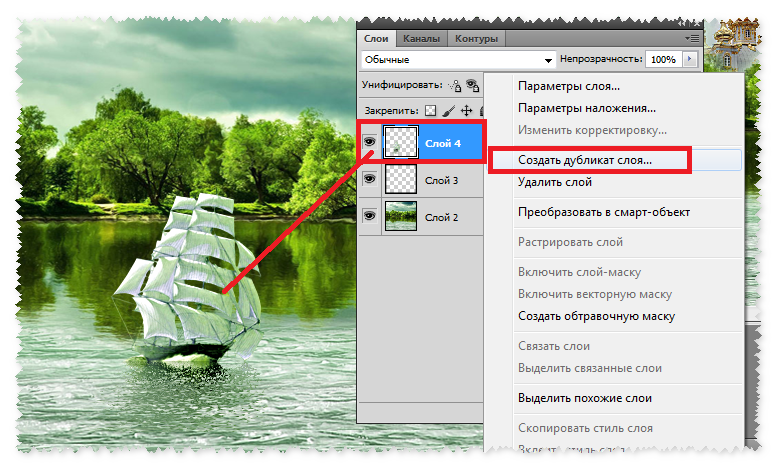

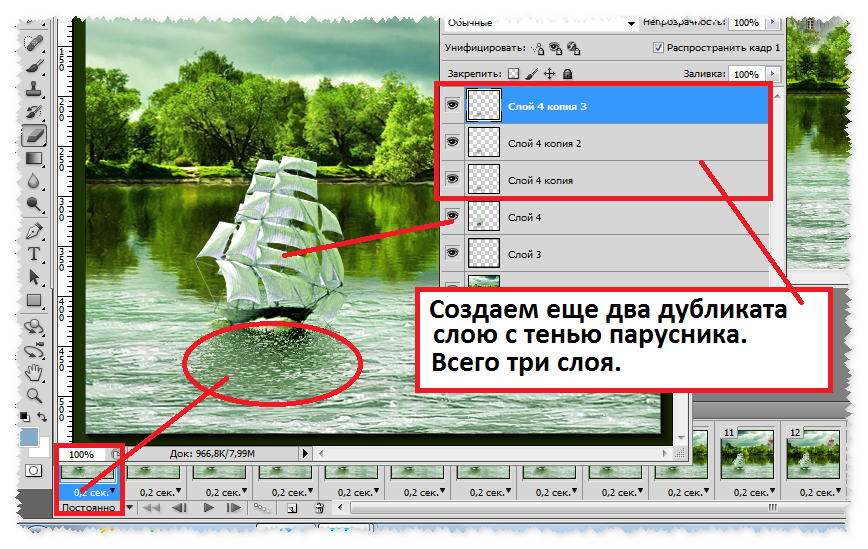
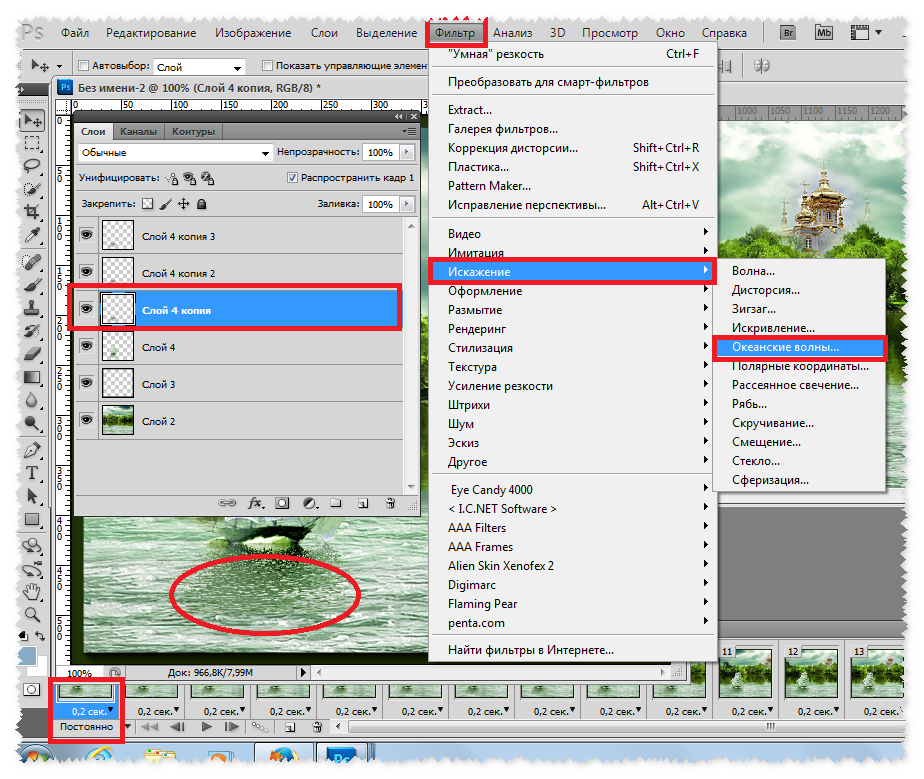
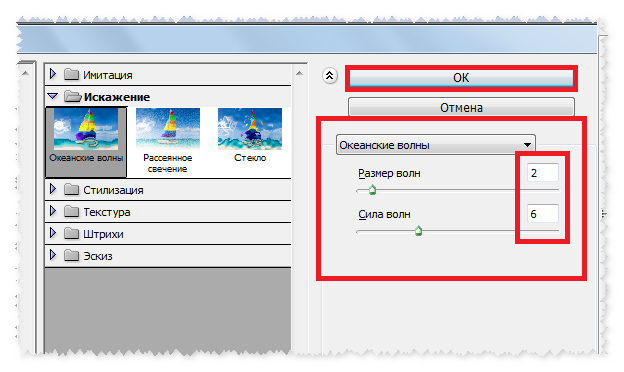
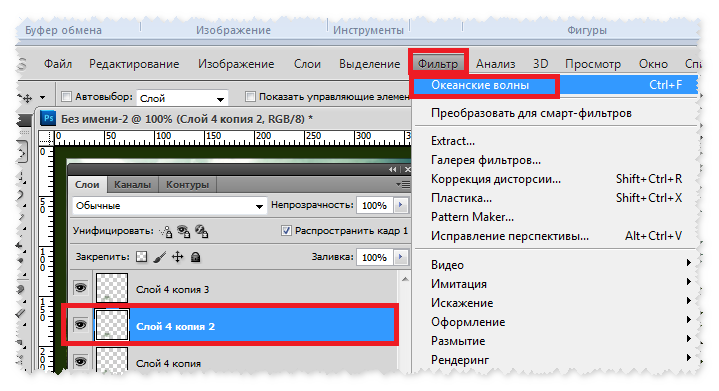
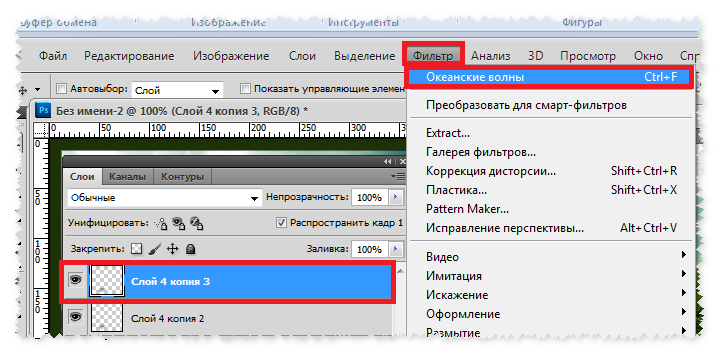
Распределяем слои по кадрам.
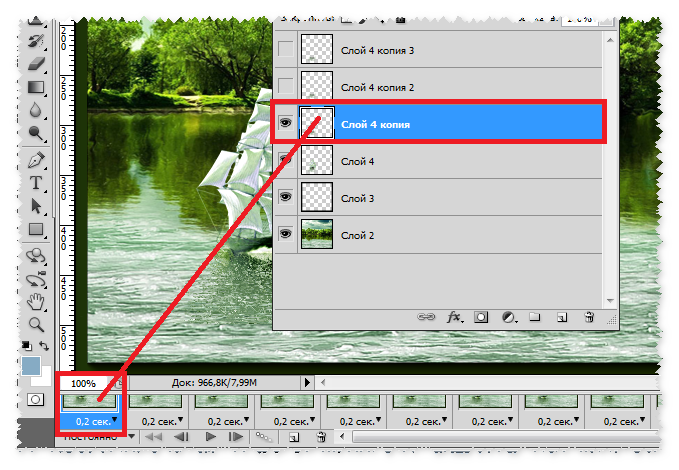
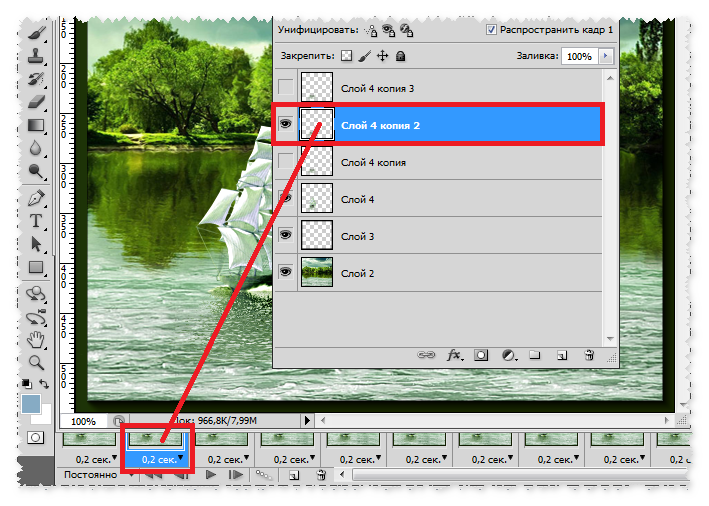
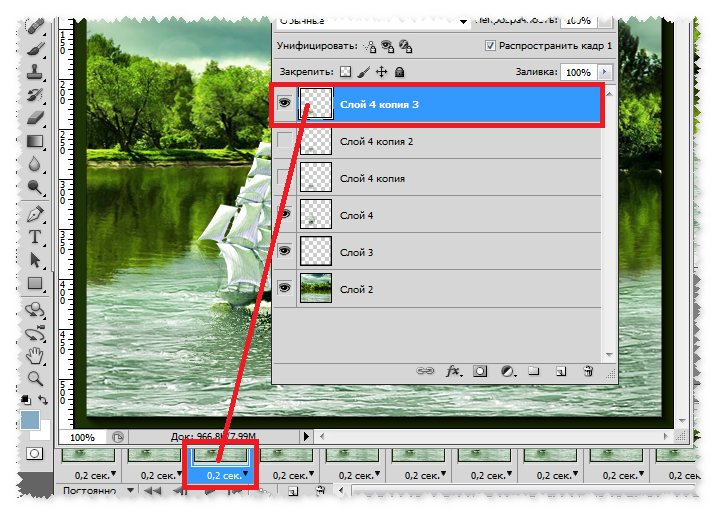
Так распределяем слои до конца кадров, по одному слою на один кадр.
Загружаем птиц.

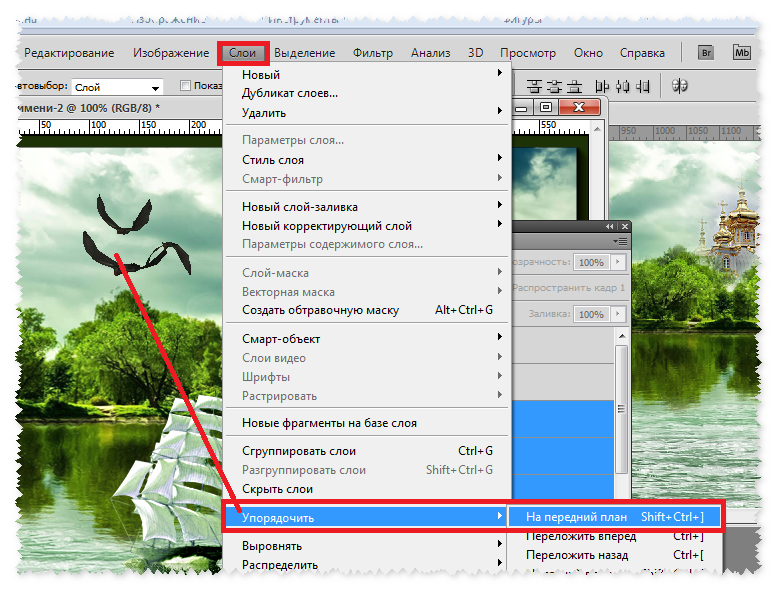
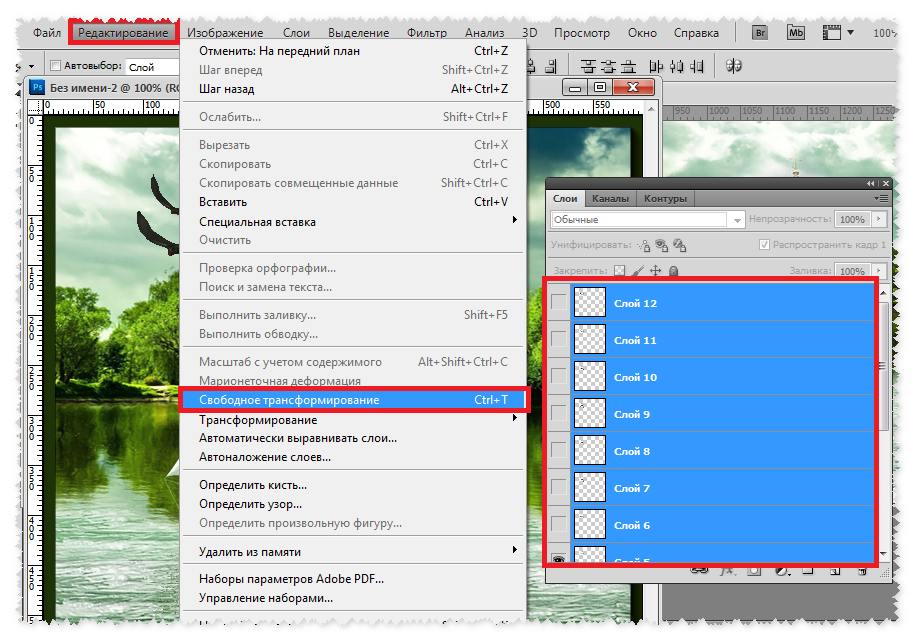

>

Распределяем слои по кадрам.
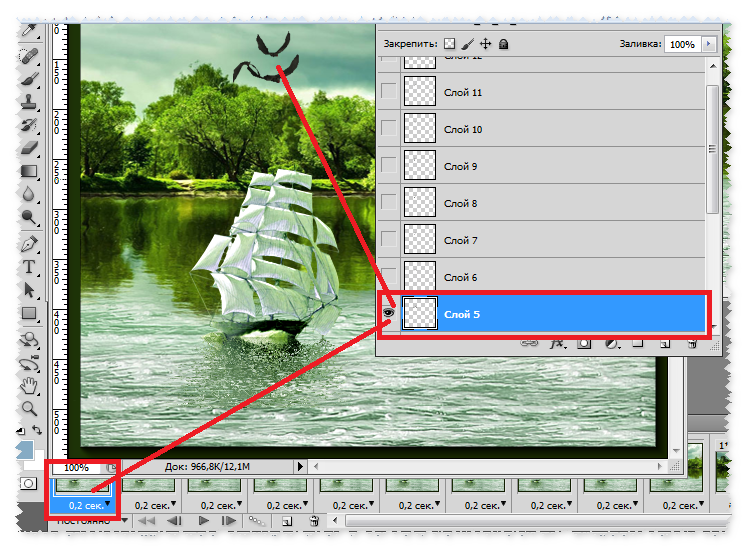
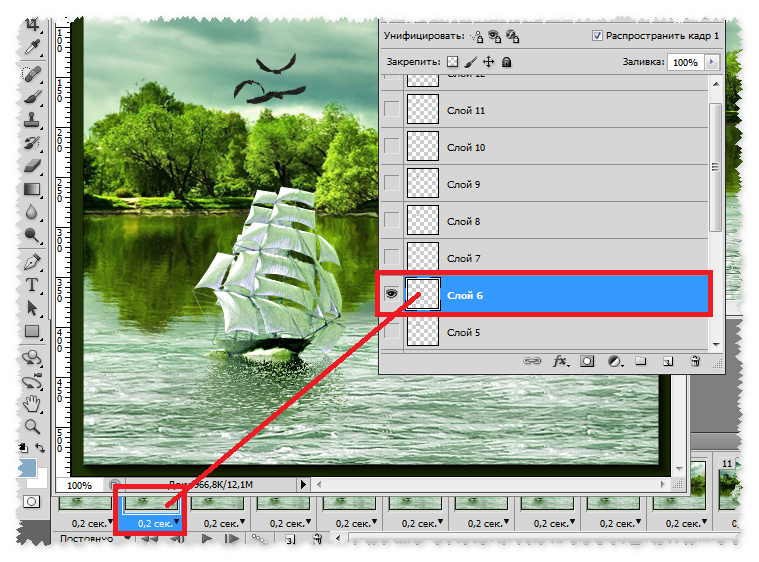
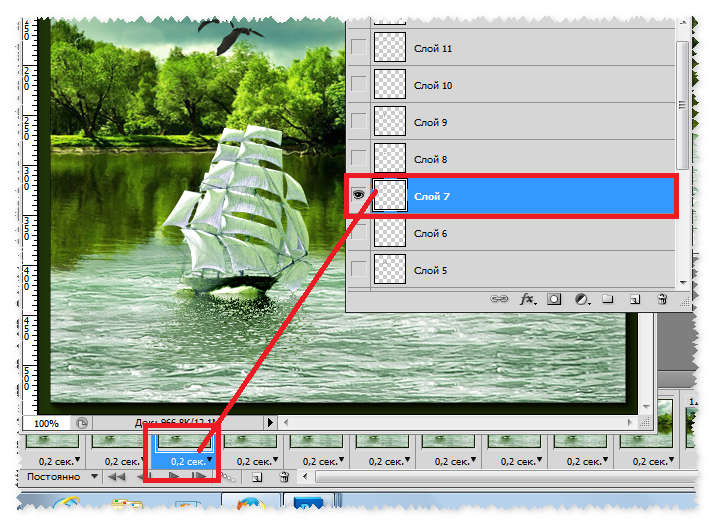
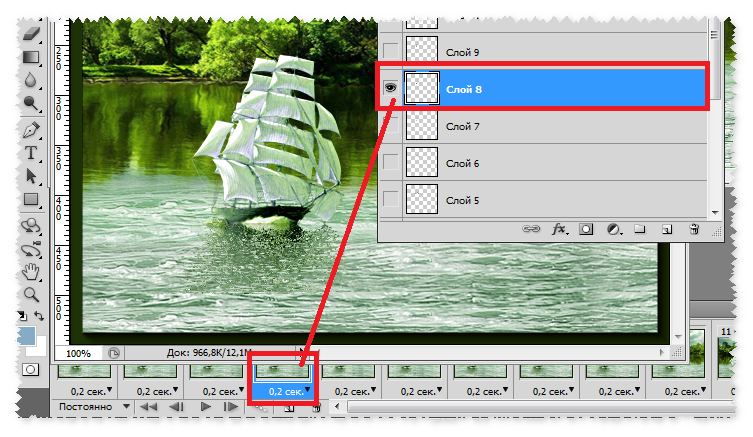
Так расставляем слои по кадрам до конца. В конце у вас не получится вставить все кадры от анимации птиц, оставите так как получится, анимация птиц от этого не пострадает.
Становитесь на первый кадр и подписываете работу.
Теперь нам осталось только сохранить нашу работу.
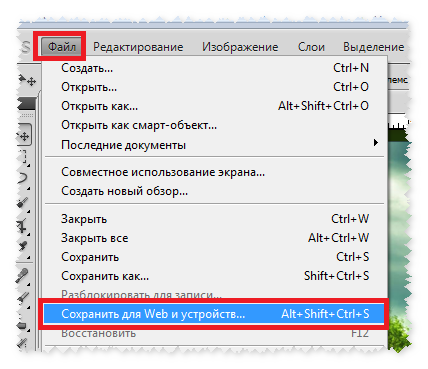
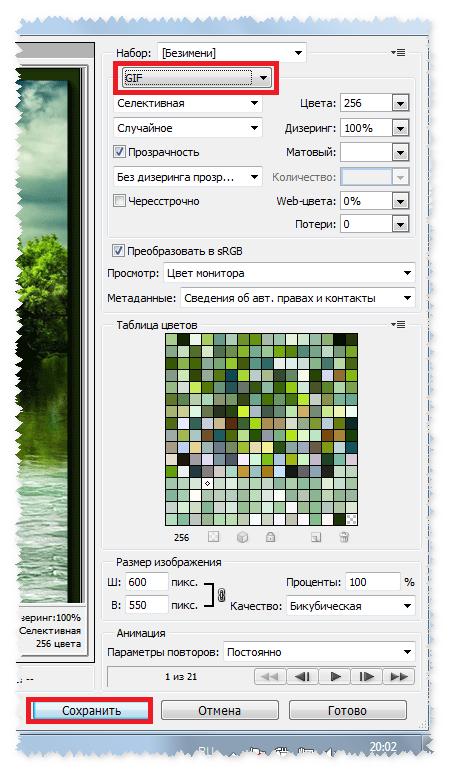
Если вам нужно сделать в работе, чтобы задний фон анимации двигался в другую сторону, это сделать очень легко. Становитесь на первый кадр, зажимаете клавишу Shift, прокручиваете кадры до последнего кадра и кликаете мышкой по последнему - 21 кадру. У вас все кадры в окне анимации загорелись голубым цветом.
Далее...
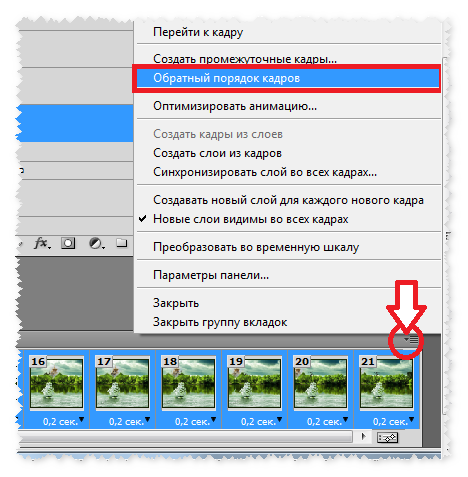
Серия сообщений " *эффекты":
Часть 1 - Урок 61. Снег или летящие снежинки
Часть 2 - Урок 24. Яркий фрагмент на ч/б картинке
...
Часть 29 - уроки фш от Бэтт, №34 . Моргание
Часть 30 - Три урока флеш в одной работе
Часть 31 - Движение заднего плана - урок ФШ
Часть 32 - Эффект "Блинг" или бегущие блестки.
Часть 33 - Видеоурок "Сигаретный дым"
...
Часть 47 - Как скопировать флешку с инета и поставить в свой дневник...
Часть 48 - Эффект мерцания и падающая звезда.
Часть 49 - Эффекты со звездами
Понравилось: 1 пользователю
| Комментировать | « Пред. запись — К дневнику — След. запись » | Страницы: [1] [Новые] |






